验证和监控 OSPF 配置
验证 OSPF 配置
要验证 OSPF 配置,请执行以下任务:
验证支持 OSPF 的接口
目的
验证 OSPF 是否在特定接口上运行,以及该接口是否位于所需区域。
行动
从 CLI 中输入 show ospf interface 命令。
示例输出
命令-名称
user@host> show ospf interface Intf State Area DR ID BDR ID Nbrs at-5/1/0.0 PtToPt 0.0.0.0 0.0.0.0 0.0.0.0 1 ge-2/3/0.0 DR 0.0.0.0 192.168.4.16 192.168.4.15 1 lo0.0 DR 0.0.0.0 192.168.4.16 0.0.0.0 0 so-0/0/0.0 Down 0.0.0.0 0.0.0.0 0.0.0.0 0 so-6/0/1.0 PtToPt 0.0.0.0 0.0.0.0 0.0.0.0 1 so-6/0/2.0 Down 0.0.0.0 0.0.0.0 0.0.0.0 0 so-6/0/3.0 PtToPt 0.0.0.0 0.0.0.0 0.0.0.0 1
意义
输出显示为 OSPF 配置的设备接口列表。验证以下信息:
系统将列出启用 OSPF 的每个接口。
在“区域”下,每个接口都会显示其配置所在的区域。
在 Intf 和 State 下,标识链接到 OSPF 网络指定路由器 (DR) 的设备环路 (lo0.0) 接口和 LAN 接口。
在 DR ID 下,将显示 OSPF 网络指定路由器的 IP 地址。
在“ 状态”下,每个接口显示 PtToPt 状态,以指示点对点连接。如果状态为 “等待”,请在几秒钟后再次检查输出。 状态为“关闭 ”表示存在问题。
指定的路由器地址始终显示 DR 状态。
验证 OSPF 邻接方
目的
OSPF 邻接方是具有直接邻接关系的接口。在设备与运行 OSPF 的另一台路由器之间的点对点连接上,验证每个路由器是否都有一个 OSPF 邻接方。
行动
从 CLI 中输入 show ospf neighbor 命令。
示例输出
命令-名称
user@host> show ospf neighbor Address Intf State ID Pri Dead 192.168.254.225 fxp3.0 2Way 10.250.240.32 128 36 192.168.254.230 fxp3.0 Full 10.250.240.8 128 38 192.168.254.229 fxp3.0 Full 10.250.240.35 128 33 10.1.1.129 fxp2.0 Full 10.250.240.12 128 37 10.1.1.131 fxp2.0 Full 10.250.240.11 128 38 10.1.2.1 fxp1.0 Full 10.250.240.9 128 32 10.1.2.81 fxp0.0 Full 10.250.240.10 128 33
意义
输出显示设备的 OSPF 邻接方列表及其地址、接口、状态、路由器 ID、优先级和允许处于非活动状态的秒数(“死”时间)。验证以下信息:
将列出紧邻设备的每个接口。
这些设备将列出设备自己的环路地址以及与设备有直接邻接关系的任何路由器的环路地址。
在“ 状态”下,每个邻居都显示“ 已满”状态。由于完整的 OSPF 连接是通过客户端之间的一系列数据包交换建立的,因此 OSPF 链路可能需要几秒钟才能建立。在此期间,状态可能显示为 Attempt、 Init 或 2way,具体取决于协商阶段。
如果 30 秒后 状态未满,则邻接方之间的 OSPF 配置无法正常运行。
验证 OSPF 路由数量
目的
验证 OSPF 路由表是否包含以下条目:
可通过 OSPF 链路访问的每个子网
网络上可访问的每个环路地址
例如, 图 1 显示了具有 OSPF 拓扑结构的示例网络。
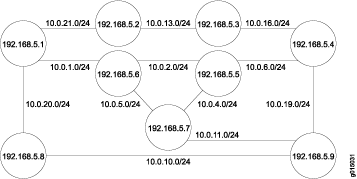 示例
示例
在此拓扑中,OSPF 在所有接口上运行。网络中的每个分段都由一个前缀 为 /24 的地址标识,分段两端的接口由唯一 IP 地址标识。
行动
从 CLI 中输入 show ospf route 命令。
示例输出
命令-名称
user@host> show ospf route
Prefix Path Route NH Metric NextHop Nexthop
Type Type Type Interface addr/label
10.10.10.1/24 Intra Network IP 1 ge-0/0/2.0 10.0.21.1
10.10.10.2/24 Intra Network IP 1 ge-0/0/2.0 10.0.21.1
10.10.10.4/24 Intra Network IP 1 ge-0/0/1.0 10.0.13.1
10.10.10.5/24 Intra Network IP 1 ge-0/0/2.0 10.0.21.1
10.10.10.6/24 Intra Network IP 1 ge-0/0/1.0 10.0.13.1
10.10.10.10/24 Intra Network IP 1 ge-0/0/2.0 10.0.21.1
10.10.10.11/24 Intra Network IP 1 ge-0/0/1.0 10.0.13.1
10.10.10.13/24 Intra Network IP 1 ge-0/0/1.0
10.10.10.16/24 Intra Network IP 1 ge-0/0/1.0 10.0.13.1
10.10.10.19/24 Intra Network IP 1 ge-0/0/1.0 10.0.13.1
10.10.10.20/24 Intra Network IP 1 ge-0/0/2.0 10.0.21.1
10.10.10.21/24 Intra Network IP 1 ge-0/0/2.0
192.168.5.1 Intra Router IP 1 ge-0/0/2.0 10.0.21.1
192.168.5.2 Intra Router IP 1 lo0
192.168.5.3 Intra Router IP 1 ge-0/0/1.0 10.0.13.1
192.168.5.4 Intra Router IP 1 ge-0/0/1.0 10.0.13.1
192.168.5.5 Intra Router IP 1 ge-0/0/1.0 10.0.13.1
192.168.5.6 Intra Router IP 1 ge-0/0/2.0 10.0.21.1
192.168.5.7 Intra Router IP 1 ge-0/0/2.0 10.0.21.1
192.168.5.8 Intra Router IP 1 ge-0/0/2.0 10.0.21.1
192.168.5.9 Intra Router IP 1 ge-0/0/1.0 10.0.13.1
意义
输出将列出按 IP 地址排序的每条路由。路由以路由类型“ 网络”显示,环路地址以路由类型“ 路由器”显示。
对于 图 1 中所示的示例,验证 OSPF 路由表是否具有 21 个条目,每个网段一个,每个路由器的环路地址一个。
验证 OSPF 网络中所有主机的可访问性
目的
通过对网络中的每个环路地址使用 traceroute 工具,验证网络中的所有主机是否都可从每台设备访问。
行动
对于 OSPF 网络中的每台设备:
在 J-Web 界面中,选择 Troubleshoot>Traceroute。
在“主机名”框中,键入要验证设备对其可访问性的主机的名称。
单击 “开始”。输出将显示在单独的页面上。
示例输出
命令-名称
1 172.17.40.254 (172.17.40.254) 0.362 ms 0.284 ms 0.251 ms 2 routera-fxp0.englab.mycompany.net (192.168.71.246) 0.251 ms 0.235 ms 0.200 ms
意义
输出中的每一行编号表示到主机路径中的路由“跃点”。这三个时间增量表示每个 traceroute 数据包设备与跃点之间的往返时间 (RTT)。为确保 OSPF 网络运行正常,请验证以下信息:
列表中的最后一个跃点是要访问的主机。
主机的预期跃点数与 traceroute 输出中的跃点数匹配。如果输出中出现的跃点数多于预期,则表示可能无法访问网段。在这种情况下,请使用 show ospf route 命令验证路由。
有关 show ospf route 的信息,请参阅 验证 OSPF 路由的数量
跟踪 OSPF 协议流量
跟踪作会记录有关 OSPF作的详细消息。您可以跟踪 OSPF 协议流量,帮助调试 OSPF 协议问题。跟踪 OSPF 协议流量时,请指定要跟踪的文件名和信息类型。
您可以指定以下特定于 OSPF 协议的追踪选项:
database-description — 用于同步 OSPF 拓扑数据库的所有数据库说明数据包
error — OSPF 错误数据包
事件 — OSPF 状态转换
泛洪 — 链路状态泛洪数据包
graceful-restart - 平滑重启事件
hello — hello 数据包,用于建立邻接方邻接关系并确定邻接方是否可访问
ldp-synchronization — OSPF 和 LDP 之间的同步事件
lsa-ack — 链路状态确认数据包,用于同步 OSPF 拓扑数据库
lsa 分析—链路状态分析。针对瞻博网络实施的 OSPF,Junos OS 会在运行最短路径优先 (SPF) 算法之前执行 LSA 分析。LSA 分析有助于加快 SPF 算法执行的计算速度。
lsa-request — 链路状态请求数据包,用于同步 OSPF 拓扑数据库
lsa-update — 链路状态更新数据包,用于同步 OSPF 拓扑数据库
nsr-synchronization — 不间断路由同步事件
按需 — 跟踪按需电路扩展
packet-dump — 转储选定数据包类型的内容
packets — 所有 OSPF 数据包
重新启动信号 —(仅限 OSPFv2)重新启动信号平稳重新启动事件
spf - 最短路径优先 (SPF) 计算
您可以选择性地指定以下一个或多个标志修饰符:
detail - 详细追踪信息
receive — 正在接收的数据包
send — 正在传输的数据包
请谨慎使用 细节 标志修饰符,因为它可能会导致 CPU 变得非常繁忙。
全局跟踪选项继承自 traceoptions 语句在层次结构级别上设置的配置。您可以使用 [edit protocols ospf] 层次结构级别包含的 traceoptions 标志语句覆盖 OSPF 协议的以下全局追踪选项:
all - 所有追踪作
常规 — 所有正常作和路由表更改(常规作和路由追踪作的组合)
normal - 正常事件
策略 - 策略处理
路由 — 路由信息
state - 状态转换
task - 路由协议任务处理
timer —路由协议计时器处理
请 谨慎使用 跟踪标志,因为它可能会导致 CPU 变得非常繁忙。
示例:跟踪 OSPF 协议流量
此示例说明如何跟踪 OSPF 协议流量。
要求
此示例假定 OSPF 已正确配置并在您的网络中运行,并且您希望跟踪 OSPF 协议流量以进行调试。
概述
您可以跟踪 OSPF 协议流量,帮助调试 OSPF 协议问题。跟踪 OSPF 协议流量时,请指定要跟踪的文件名和信息类型。所有文件都放在路由设备硬盘上的目录中。在 M Series 和 T Series 路由器上,追踪文件存储在 /var/log 目录中。
此示例显示了在调试 OSPF 协议问题时可能有用的一些配置。显示的验证输出特定于每个配置。
若要跟踪日志文件,请创建一个有意义的描述性名称,以便轻松记住跟踪文件的内容。建议将全局路由协议跟踪输出放在文件 routing-log 中,将 OSPF 跟踪输出放在文件 ospf-log 中。
在第一个示例中,您对路由设备上主动运行的所有路由协议全局启用对文件 routing-log 的跟踪作。使用此配置,将保留跟踪文件大小和跟踪文件数的默认设置。开启全局追踪作后,您可以开启追踪作,向 OSPF-log 文件提供有关 OSPF 数据包的详细信息,包括链路状态通告、请求和更新、数据库描述数据包和hello 数据包,并配置以下选项:
size - 指定每个追踪文件的最大大小(以 KB、MB 或 GB 为单位)。在此示例中,将 10 KB 配置为最大大小。当文件达到其最大大小时,将重命名为 .0 扩展名。当文件再次达到其最大大小时,将重命名为 .1 扩展名,并将新创建的文件重命名为 .0 扩展名。此重命名方案一直持续到达到最大跟踪文件数为止。然后,将覆盖最早的跟踪文件。如果指定最大文件大小,则还必须使用 files 选项指定跟踪文件的最大数量。为 KB 指定 k ,为 MB 指定 m ,为 GB 指定 g 。默认情况下,跟踪文件大小为 128 KB。文件大小范围为 10 KB,直至系统支持的最大文件大小。
files - 指定追踪文件的最大数量。在此示例中,最多配置 5 个跟踪文件。当跟踪文件达到其最大大小时,将重命名为 .0 扩展名,然后重命名为 .1 扩展名,依此类推,直到达到最大跟踪文件数。当达到最大文件数时,将覆盖最早的跟踪文件。如果指定最大文件数,则还必须使用 大小 选项指定最大文件大小。默认情况下,有 10 个文件。范围是 2 到 1000 个文件。
在第二个示例中,通过包含 spf 标志,将所有 SPF 计算跟踪到文件 ospf-log。保留跟踪文件大小和跟踪文件数的默认设置。
在第三个示例中,通过包括 lsa-request、 lsa-update 和 lsa-ack 标志,将所有 LSA 的创建、接收和重新传输到文件 ospf-log。保留跟踪文件大小和跟踪文件数的默认设置。
配置
配置全局追踪作并追踪 OSPF 数据包信息
CLI 快速配置
要对路由设备上主动运行的所有路由协议快速启用全局跟踪作并跟踪有关 OSPF 数据包的详细信息,请复制以下命令并将其粘贴到 CLI 中。
[edit] set routing-options traceoptions file routing-log set protocols ospf traceoptions file ospf-log set protocols ospf traceoptions file files 5 size 10k set protocols ospf traceoptions flag lsa-ack set protocols ospf traceoptions flag database-description set protocols ospf traceoptions flag hello set protocols ospf traceoptions flag lsa-update set protocols ospf traceoptions flag lsa-request
分步过程
下面的示例要求您在各个配置层级中进行导航。有关导航 CLI 的信息,请参阅 CLI 用户指南中的修改 Junos OS 配置。
要为 OSPF 数据包配置全局路由追踪作和追踪作,请执行以下作:
在路由选项级别配置跟踪,以收集有关路由设备上的活动路由协议的信息。
[edit] user@host# edit routing-options traceoptions
配置全局追踪文件的文件名。
[edit routing-options traceoptions] user@host# set file routing-log
配置 OSPF 追踪文件的文件名。
注意:要指定 OSPFv3,请在 [edit protocols] 层次结构级别包含 ospf3 语句。
[edit] user@host# edit protocols ospf traceoptions user@host# set file ospf-log
配置最大跟踪文件数。
[edit protocols ospf traceoptions] user@host# set file files 5
配置每个跟踪文件的最大大小。
[edit protocols ospf traceoptions] user@host# set file size 10k
配置跟踪标志。
[edit protocols ospf traceoptions] user@host# set flag lsa-ack user@host# set flag database-description user@host# set flag hello user@host# set flag lsa-update user@host# set flag lsa-request
如果完成设备配置,请提交配置。
[edit protocols ospf traceoptions] user@host# commit
结果
输入 show routing-options 和 show protocols ospf 命令,以确认您的配置。如果输出未显示预期的配置,请重复此示例中的说明以更正配置。
user@host# show routing-options
traceoptions {
file routing-log;
}
user@host# show protocols ospf
traceoptions {
file ospf-log size 10k files 5;
flag lsa-ack;
flag database-description;
flag hello;
flag lsa-update;
flag lsa-request;
}
要确认您的 OSPFv3 配置,请输入 show routing-options 和 show protocols ospf3 命令。
跟踪 SPF 计算
CLI 快速配置
要快速跟踪 SPF 计算,请复制以下命令并将其粘贴到 CLI 中。
[edit] set protocols ospf traceoptions file ospf-log set protocols ospf traceoptions flag spf
分步过程
要为 OSPF 配置 SPF 跟踪作:
配置 OSPF 追踪文件的文件名。
注意:要指定 OSPFv3,请在 [edit protocols] 层次结构级别包含 ospf3 语句。
[edit] user@host# edit protocols ospf traceoptions user@host# set file ospf-log
配置 SPF 跟踪标志。
[edit protocols ospf traceoptions] user@host# set flag spf
如果完成设备配置,请提交配置。
[edit protocols ospf traceoptions] user@host# commit
结果
输入 show protocols ospf 命令,以确认您的配置。如果输出未显示预期的配置,请重复此示例中的说明以更正配置。
user@host# show protocols ospf
traceoptions {
file ospf-log ;
flag spf;
}
要确认您的 OSPFv3 配置,请输入 show protocols ospf3 命令。
跟踪链路状态通告
CLI 快速配置
要快速跟踪所有 LSA 的创建、接收和重新传输,请复制以下命令并将其粘贴到 CLI 中。
[edit] set protocols ospf traceoptions file ospf-log set protocols ospf traceoptions flag lsa-request set protocols ospf traceoptions flag lsa-update set protocols ospf traceoptions flag lsa-ack
分步过程
要为 OSPF 配置链路状态通告跟踪作:
配置 OSPF 追踪文件的文件名。
注意:要指定 OSPFv3,请在 [edit protocols] 层次结构级别包含 ospf3 语句。
[edit] user@host# edit protocols ospf traceoptions user@host# set file ospf-log
配置链路状态播发跟踪标志。
[edit protocols ospf traceoptions] user@host# set flag lsa-request user@host# set flag lsa-update user@host# set flag lsa-ack
如果完成设备配置,请提交配置。
[edit protocols ospf traceoptions] user@host# commit
结果
输入 show protocols ospf 命令,以确认您的配置。如果输出未显示预期的配置,请重复此示例中的说明以更正配置。
user@host# show protocols ospf
traceoptions {
file ospf-log;
flag lsa-request;
flag lsa-update;
flag lsa-ack;
}
要确认您的 OSPFv3 配置,请输入 show protocols ospf3 命令。
